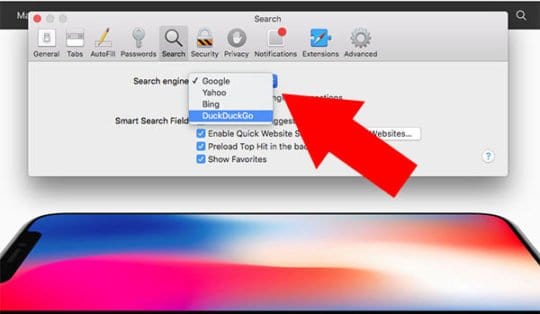CarPlay no funciona después de la actualización de iOS
8 abril, 2020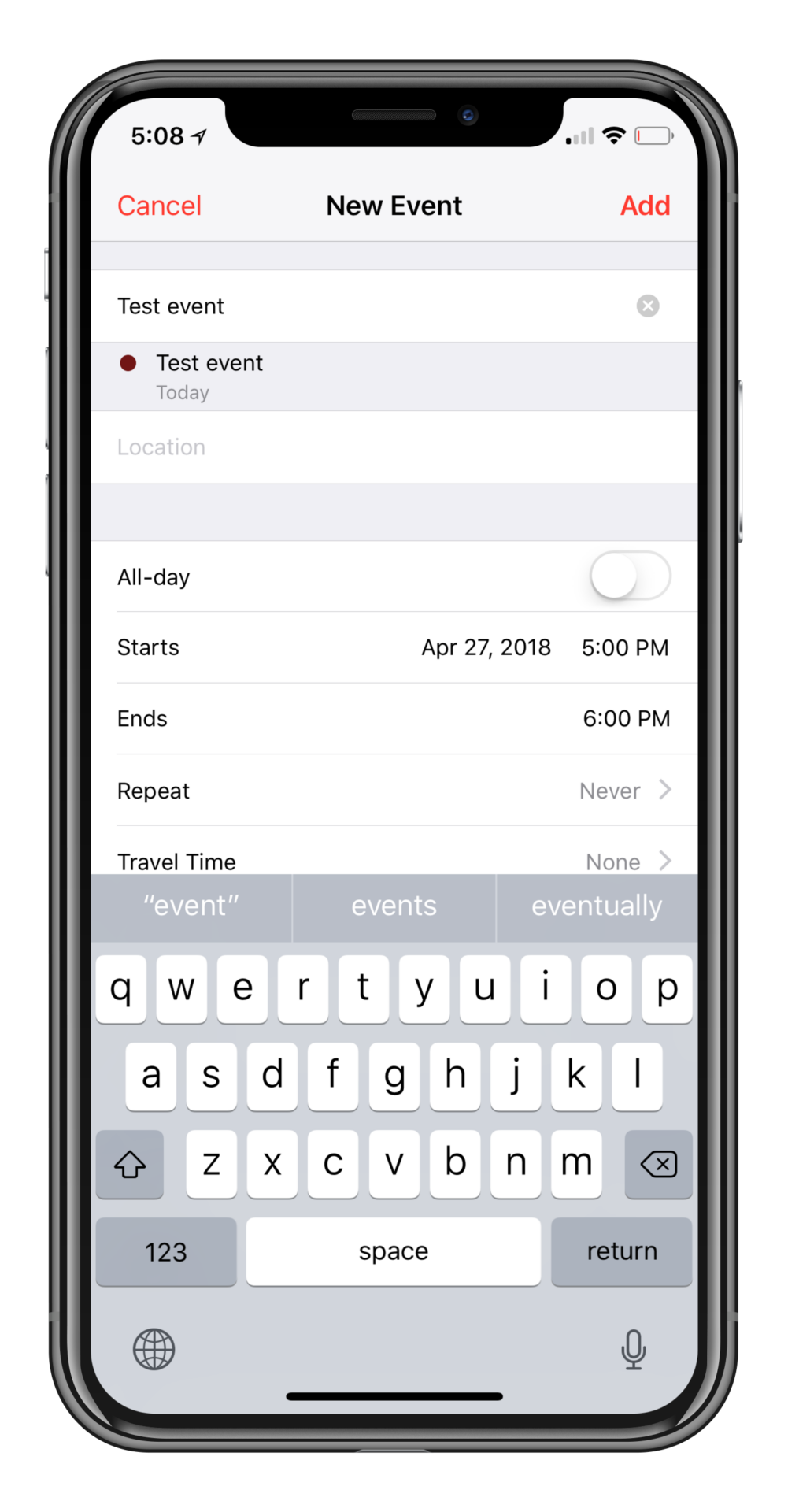
Cómo duplicar y copiar eventos de calendario en iOS y otros consejos menos conocidos
13 abril, 2020DuckDuckGo es un motor de búsqueda increíble para los usuarios de dispositivos y de Internet conscientes de la privacidad. Si la privacidad es su objetivo, es una excelente alternativa a muchas de las plataformas de búsqueda de grandes nombres que probablemente ya esté utilizando.
Pero no es suficiente simplemente escribir DuckDuckGo cada vez que desee buscar. También debe cambiar el motor de búsqueda predeterminado en su navegador, también. Ya sea que use Safari, Chrome o Firefox en iOS o macOS, tenemos la guía completa para cambiar su motor de búsqueda predeterminado.
Por qué querrías cambiar
Buscar en Internet usando un motor de búsqueda es gratis, en teoría. En realidad, Google y otros proveedores de búsqueda importantes recopilan datos sobre usted.
Luego usan estos datos para crear un perfil único para que le sirva publicidad hiper-dirigida.
Para la mayoría de las personas, esto no es un problema. Pero para el individuo con mentalidad de privacidad, es básicamente una pesadilla.
Entra DuckDuckGo. Puede leer más sobre su plataforma en su sitio web, pero la esencia básica es que no lo rastrean.
Así es. DuckDuckGo no recopila ni almacena ningún dato sobre usted, no apunta a anuncios y no rastrea su historial de navegación.
En otras palabras, si le importa la privacidad en línea, incluso en lo más mínimo, debería usar DuckDuckGo como su motor de búsqueda principal para la navegación de rutina.
Una nota sobre el campo de búsqueda / URL
Si bien simplemente puede omitir los pasos a continuación e ir a duckduckgo.com para realizar sus búsquedas, probablemente no sea así como navega por la web.
Si es como la mayoría de nosotros, utiliza la barra de búsqueda combinada y la dirección URL en la parte superior de la mayoría de los navegadores. Es, con mucho, la forma más conveniente de buscar.
Pero, a menos que lo cambie, esta barra de búsqueda / dirección dependerá del motor de búsqueda predeterminado. Eso suele ser Google.
Cómo cambiar a DuckDuckGo en Safari
Apple se enorgullece de proteger la privacidad de sus usuarios y sus datos. Ese es uno de los puntos de venta más grandes pero más subestimados de la compañía.
Y esa filosofía se aplica a Safari. El navegador Apple tiene una serie de mecanismos integrados para mitigar el seguimiento en línea, y hay más en macOS Mojave.
Pero si todavía estás usando Google, entonces todavía estás siendo rastreado. Afortunadamente, Apple te permite cambiar fácilmente a DuckDuckGo en Safari.
Safari en iOS
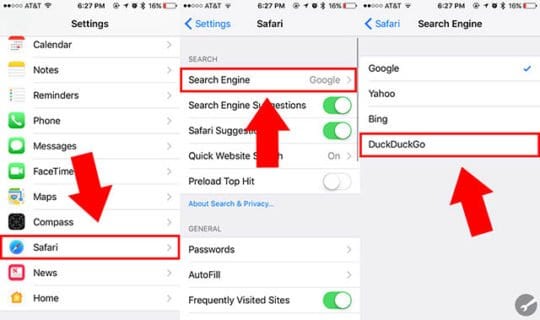
- Configuración abierta.
- Navega y toca Safari .
- Toque en el motor de búsqueda .
- Seleccione DuckDuckGo.
Safari en macOS
Método uno
-
- Haz clic en Safari en la barra de menú superior.
- Seleccionar preferencias
- Haga clic en Buscar

- Seleccione DuckDuckGo
Método dos
- Con Safari abierto, toque para abrir una nueva pestaña
- Haz clic en la lupa que aparece en la barra de búsqueda.
- Seleccione DuckDuckGo de la lista de opciones de búsqueda.

Cómo cambiar DuckDuckGo en Firefox
Al igual que Safari, Firefox de Mozilla ofrece la posibilidad de cambiar el motor de búsqueda predeterminado a DuckDuckGo.
Esto se aplica al navegador normal de Firefox, así como al navegador móvil Firefox Focus, que ya está orientado inherentemente a la privacidad.
Eso podría significar que Firefox, aunque no es tan popular como Google Chrome, podría ser una buena alternativa de terceros a Safari.
Firefox o Firefox Focus en iOS
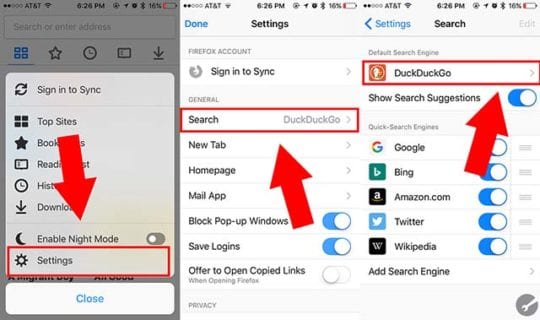
- Abre Firefox
- Toque el ícono de menú de tres líneas en la esquina inferior derecha.
- Toca Configuración .
- Busca y toca Buscar .
- En Motor de búsqueda predeterminado, debería ver Google. Toca en él.
- Toque DuckDuck Go.
Nota: Si está usando Firefox Focus, los pasos son básicamente los mismos pero un poco diferentes.
- Abra Firefox Focus
- Toque el icono de la rueda dentada en la esquina superior derecha.
- Toque la plataforma actualmente seleccionada en Motor de búsqueda.
- Encuentra y selecciona DuckDuckGo.
Firefox en macOS
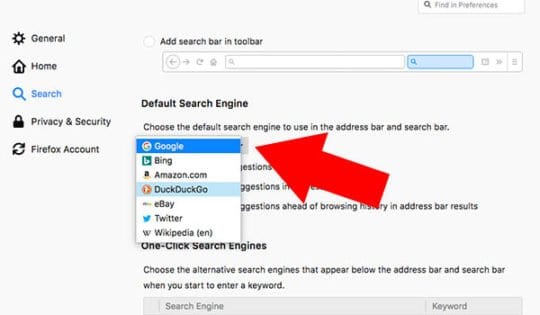
- Abre Firefox en tu Mac.
- Haga clic en Firefox en la barra de menú superior.
- En el menú desplegable, seleccione Preferencias .
- Haz clic en Buscar.
- En Búsqueda de búsqueda predeterminada , seleccione DuckDuckGo.
Cómo cambiar DuckDuckGo en Chrome
Google Chrome es un navegador popular y, en un momento, fue por una buena razón. Solía ??ser uno de los más rápidos del juego, es muy personalizable y tiene una extensa biblioteca de útiles extensiones de terceros.
Pero no es una exageración decir que Google Chrome es un navegador bastante pobre para la privacidad entre nosotros. Principalmente, eso se debe a que DuckDuckGo no es un motor de búsqueda integrado en Chrome. (Probablemente puedas adivinar por qué no).
Si bien puede usar una solución integrada para seleccionar DuckDuckGo en la versión macOS de Chrome, no hay forma de hacerlo en iOS.
Google Chrome en iOS
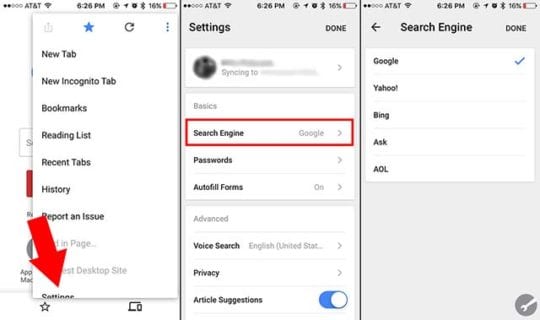
Como mencionamos, Google actualmente no permite a los usuarios cambiar a DuckDuckGo en su aplicación iOS. Desafortunadamente, tampoco hay forma de evitar esto.
Pero puede cambiar a otro navegador web si lo desea. Así es cómo.
- Abre Google Chrome.
- Busque y toque el ícono de menú de tres puntos en la esquina superior derecha.
- Selecciona Configuración .
- Toque en el motor de búsqueda .
- Toque el motor de búsqueda que prefiera.
Google Chrome en macOS
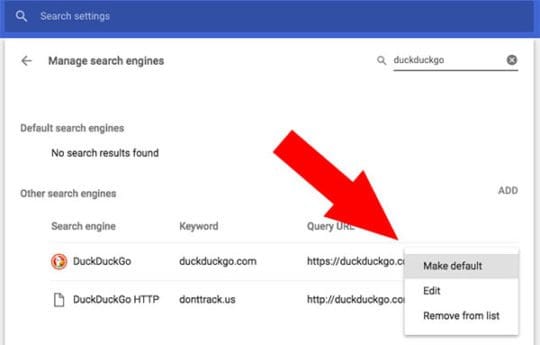
A diferencia de Google Chrome en macOS, la versión de escritorio del navegador le permite utilizar DuckDuckGo.
- Abre Google Chrome.
- Busque y toque el ícono de menú de tres puntos en la esquina superior derecha.
- Selecciona Configuración.
- Desplácese hacia abajo y haga clic en Administrar motor de búsqueda .
- Debería ver una barra de búsqueda en el lado derecho de la página.
- Escriba «duckduckgo» en la barra de búsqueda.
- Haga clic en el icono de tres puntos al lado de DuckDuckGo.
- Haga clic en Establecer como predeterminado.
Conéctate con nosotros
Nos comprometemos a ayudar a nuestros lectores a solucionar los problemas con sus teléfonos, así como a aprender a usar sus dispositivos correctamente. Por lo tanto, si tiene otros problemas, puede visitar nuestra página de solución de problemas para que pueda consultar usted mismo los artículos que ya hemos publicado que contienen soluciones a problemas comunes.
Teveotecno